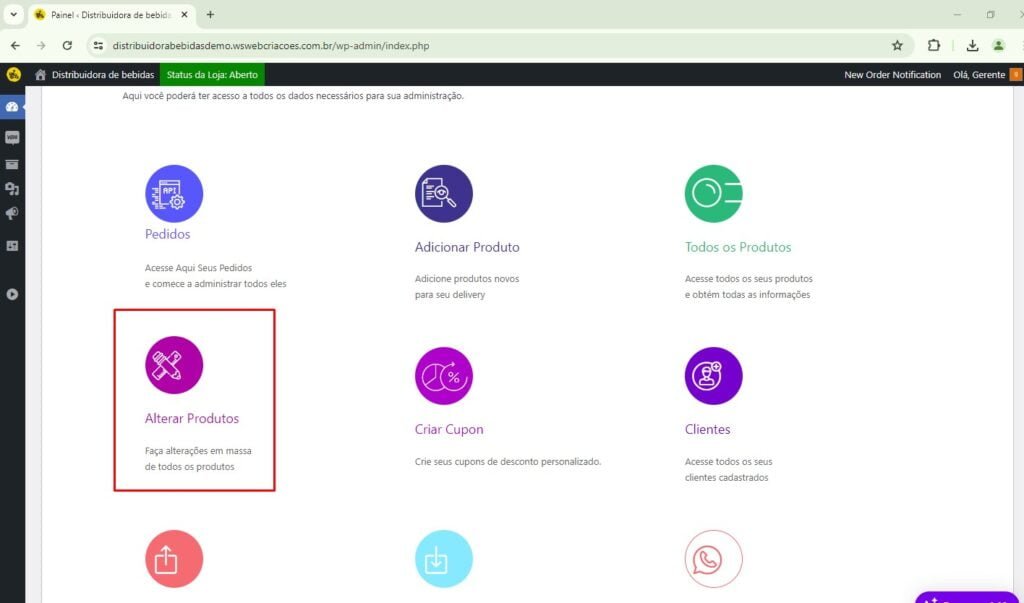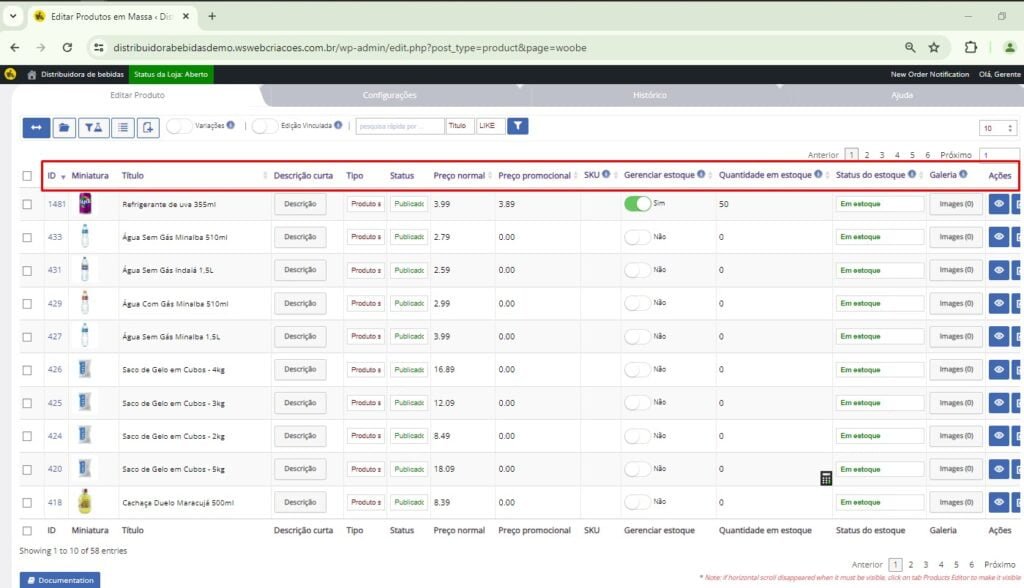Guia para Editar Produtos no seu delivery.
Editar produtos no painel de administração do seu delivery é um processo simples e essencial para manter sua loja atualizada e organizada. Este guia passo a passo mostrará como editar informações dos produtos de maneira eficiente.
Acessar a Seção de Produtos:
- Clique no ícone de “Alterar Produtos” localizado no painel de administração para ser redirecionado ao painel de edições.
Visualizar e Editar Dados dos Produtos
No painel de edição, você pode visualizar todos os dados dos produtos, incluindo:
- Imagem: Visualize e altere a imagem do produto.
- Título: Edite o nome do produto.
- Descrição: Modifique a descrição do produto.
- Tipo: Especifique o tipo de produto.
- Status: Atualize o status do produto (ativo ou inativo).
- Preço Normal: Ajuste o preço regular do produto.
- Preço Promocional: Defina um preço promocional, se aplicável.
- SKU (Código do Produto): Atualize o SKU do produto.
- Gerenciamento de Estoque: Ative ou desative a gestão de estoque.
- Quantidade de Estoque: Altere a quantidade disponível em estoque.
- Galeria de Imagens: Adicione ou remova imagens da galeria do produto.
- Ações: Realize ações específicas para cada produto.
Realizar Edições
Para editar um produto, siga estes passos:
Alterar Título:
- Clique no título do produto que deseja alterar e digite o novo nome. Pressione “Enter” para salvar as alterações.
2. Alterar Imagem:
- Clique na imagem do produto desejado.
- Selecione uma imagem na biblioteca ou envie uma nova imagem do seu dispositivo.
- Para enviar uma imagem, clique em “Enviar Arquivos” no menu superior, selecione o arquivo desejado e clique em “Selecionar”. Pronto, sua imagem foi alterada.
3. Editar Descrição , Preços e Estoque:
- Clique no campos de descrição e edita sua descrição depois em seguida clique em “APLICAR”,. Para preço normal, preço promocional ou quantidade de estoque que deseja alterar. Faça as alterações e pressione “ENTER” para salvar.
4. Gerenciar Estoque:
- Selecione “Sim” em “Gerenciar Estoque” e insira a quantidade de estoque disponível.
Ações Rápidas
Além das edições básicas, você pode realizar ações rápidas, como:
Visualizar o Produto no Site:
- Clique para ver como o produto aparece no seu site.
Editar Todos os Dados do Produto:
- Acesse a edição completa do produto para modificar todas as informações detalhadas.